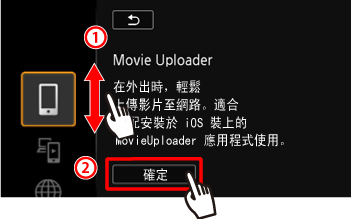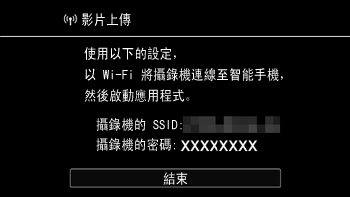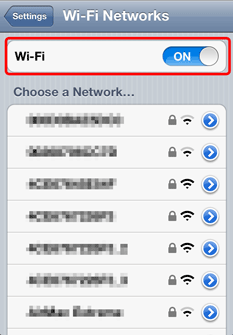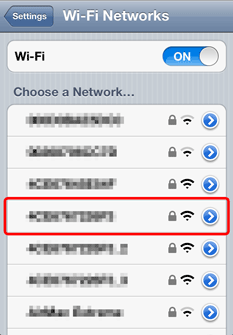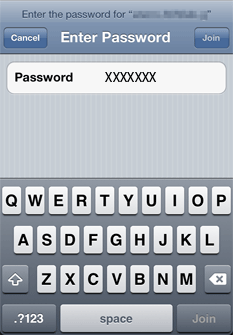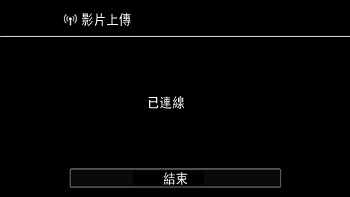解決方法
使用 Movie Uploader應用程式*,您可以在 iOS 裝置上播放並儲存影片和影像。即使不在家庭網路範圍內,亦可上載影片至 YouTube 及 Facebook。
您亦可在 iOS 裝置上播放並儲存 MP4 影片和影像。<br><br>
*1 Movie Uploader app 由 PIXELA 提供,並可以從 App Store 免費獲取。
App Store:http://itunes.com/apps/movieuploader
IMPORTANT
根據使用的型號而定,操作按鈕的位置和形狀、顯示的螢幕和設定項目可能會不同。
1. 按下 <

> 按鈕將攝錄機設定為 <播放> 模式。
2. 點選 [

]。
3.

用手指左/右拖曳將 [Wi-Fi] 選單滑動到中央,然後

點選圖示將其開啟。
4.

用手指上/下拖曳將 [Movie Uploader] 滑動到中央,然後

點選 [確定]。
REFERENCE
- 將出現攝錄機的 SSID (網路名稱) 和密碼。
- 攝錄機將準備好與 iOS 裝置連接。
5. iOS 裝置︰點選 [設定] > [Wi-Fi],然後開啟 Wi-Fi。
6. iOS 裝置︰攝錄機的網路名稱 (SSID) 將會出現在裝置偵測到的網路/存取點清單中。選擇攝錄機螢幕上出現的網路名稱
8. Wi-Fi 連接正確建立後,攝錄機螢幕上將出現 [已連接]。
NOTE
只要不重設攝錄機的 Wi-Fi 密碼,您便只需在首次連接裝置時輸入密碼。
9. iOS 裝置︰開啟 Movie Uploader應用程式。
10. iOS 裝置︰使用 Movie Uploader應用程式上載攝錄機中的影片。
11. 完成後:
攝錄機:點選 [結束] > [確定] 以結束無線連接並關閉攝錄機。
NOTE
- 視乎無線網路條件等因素而定,上載視頻檔案可能需要一些時間。
- 因使用的 iOS 版本而異,以上操作步驟可能會不同。
- 有關 Movie Uploader應用程式的詳細資訊,請瀏覽 PIXELA 的網站。
-http://www.pixela.co.jp/oem/canon/e/movieuploader/
- 對於影片資料超出 4 GB 的長場景,在其他裝置上將被識別為多個檔案。

 > 按鈕將攝錄機設定為 <播放> 模式。
> 按鈕將攝錄機設定為 <播放> 模式。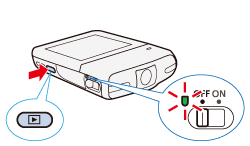
 ]。
]。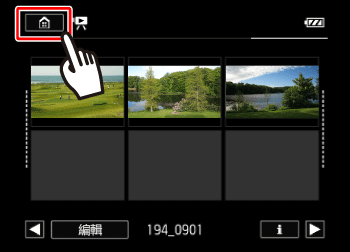
 用手指左/右拖曳將 [Wi-Fi] 選單滑動到中央,然後
用手指左/右拖曳將 [Wi-Fi] 選單滑動到中央,然後 點選圖示將其開啟。
點選圖示將其開啟。
 用手指上/下拖曳將 [Movie Uploader] 滑動到中央,然後
用手指上/下拖曳將 [Movie Uploader] 滑動到中央,然後 點選 [確定]。
點選 [確定]。